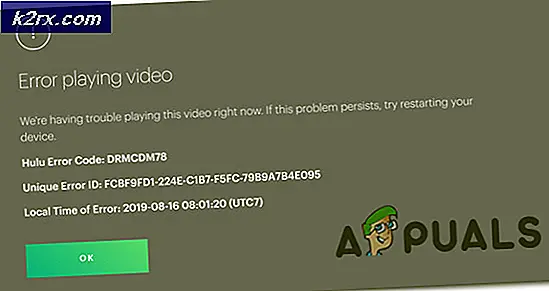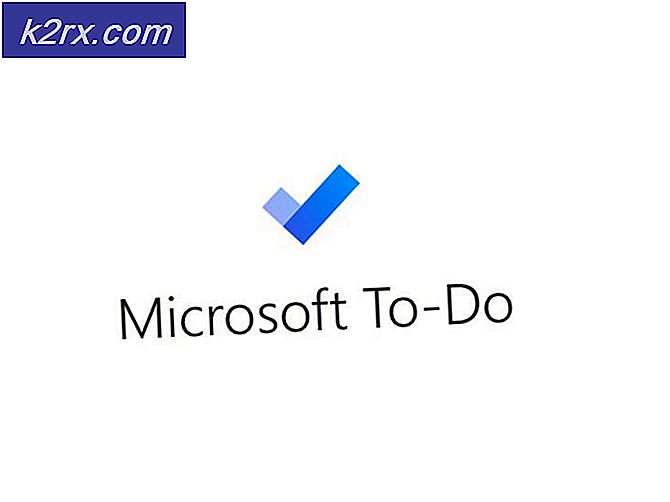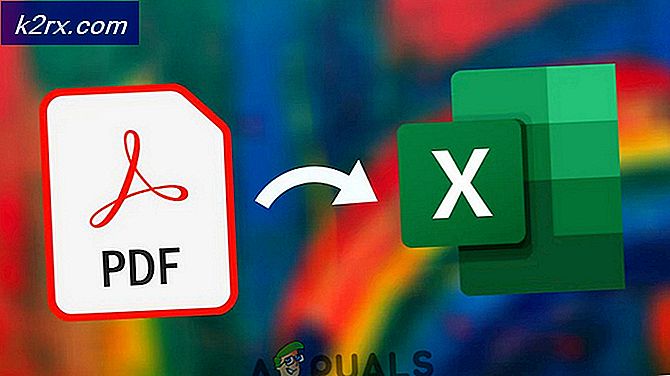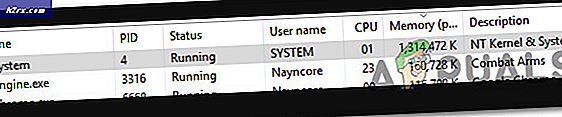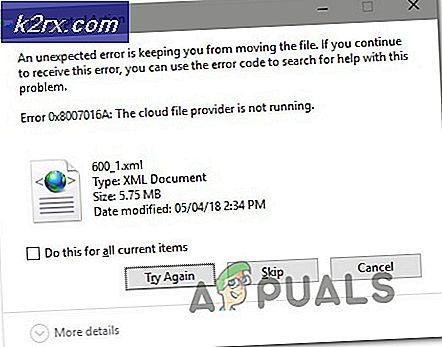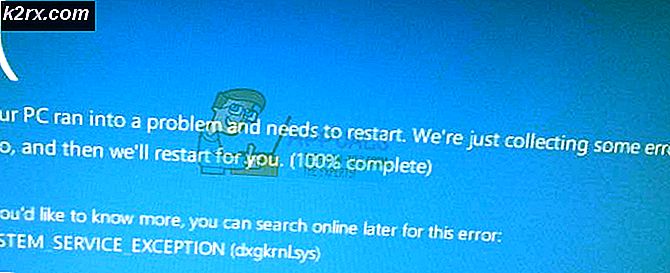WinDirStat - Harddiskvisualisering
Hard Drive er hjernen i dit system, hvor alle oplysninger er gemt. Da der ikke er nogen disk med uendelig opbevaring, rammer det normalt diskgrænsen gradvist over tid, da det fortsætter med at gemme de oplysninger, du lægger på systemet. Når dette sker, bliver de fleste af os forladt af vejledningen og hvad de skal kigge efter. Da vi ikke ved, hvilken type og hvilke filer der bruger disken, bliver det ekstremt svært at gennemse alle filerne, kontrollere deres størrelser og så slippe af med dem. Det er her, hvor vindstjernen er praktisk, da jeg fandt ud af denne software, kunne jeg ikke stoppe mig selv fra at få en guide udført på denne smukke software. WinDirStat giver dig mulighed for at scanne alle dine harddiske, der er sluttet til din computer, og du kan også scanne bestemte mapper og filer med den. Det skaber et klikbart træ kort over filerne og mapper optager plads på din harddisk. Du kan klikke på en hvilken som helst komponent på kortet for at få flere oplysninger, hurtigt og nemt!
Mapper eller filer, der tager mere plads, er repræsenteret øverst på listen sammen med forskellige attributter som procent af pladsen besat, størrelse, antal filer osv. Windirstat opretter også en udvidelsesliste med hver udvidelse repræsenteret af en bestemt farve. Ved at klikke på en bestemt udvidelse vælges det relevante afsnit på kortet.
Det bedste af alt, du kan også slette filer og mapper, du vil have ved at højreklikke på målet og vælge sletning i kontekstmenuen.
Download og installere Windirstat Hard Drive Visualization Tool
Windirstat er tilgængelig gratis over internettet. Du kan downloade WinDirStat ved at klikke her . Når du har downloadet værktøjet, skal du dobbeltklikke på den eksekverbare fil for at initialisere installationsprocessen og klikke på Næste flere gange for at fortsætte
Brug af visualiseringsværktøjet Windirstat Hard Drive:
Windirstat er ret nem at bruge. Ved opstarten vil det bede dig om at vælge det lokale drev, du vil visualisere. Du kan også vælge at visualisere alle de lokale drev, der er til stede på harddisken. Hvis du vil vælge en mappe i stedet for dine lokale drev, kan du vælge den mappe ved hjælp af den mulighed, der findes nederst i vindstyringsværktøjets valgdrevguiden. I mit tilfælde vil jeg vælge lokal drev D fra listen.
PRO TIP: Hvis problemet er med din computer eller en bærbar computer / notesbog, skal du prøve at bruge Reimage Plus-softwaren, som kan scanne lagrene og udskifte korrupte og manglende filer. Dette virker i de fleste tilfælde, hvor problemet er opstået på grund af systemkorruption. Du kan downloade Reimage Plus ved at klikke herDet ville begynde at scanne dit valgte lokale drev, og det tager lidt tid afhængigt af størrelsen af dit lokale drev. Når processen er færdig, vil du se tre sektioner med biblioteksliste øverst til venstre, udvidelsesliste øverst til højre og et klikbart træ kort nederst.
Directory List: Mappelisten indeholder alle filer og mapper sammen med deres attributter, der findes i dit valgte lokale drev. Du kan udvide en bestemt mappe ved at klikke på + -tegnet for at se filerne indeni. Denne liste viser også diskpladsen i procent, der er erhvervet af en bestemt fil eller mappe.
For at slette en fil eller mappe skal du trykke på Del- knappen på tastaturet, mens den pågældende fil er valgt.
Forlængelsesliste: Forlængelsesliste indeholder en liste over farvede filudvidelser, der findes i det valgte lokale drev. Hver udvidelse har en specifik farve, og de er arrangeret i faldende rækkefølge med dem der tager mere plads øverst. Ved at klikke på en udvidelse vises den valgte inden for trækortet.
Trækort: Et træ kort er en visuel repræsentation af de filer, der findes i det lokale drev. Hver fil eller mappe er illustreret i form af en farvet blok. Hver filtypenavn har forskellige farver og størrelser baseret på filtypen og filstørrelsen. Jo større størrelsen af filen eller mappen er, jo større bliver størrelsen af kortet. Du kan klikke på en hvilken som helst blok inden for trækort for at se filen i kataloglisten.
Windirstat er et ret praktisk værktøj til at visualisere og styre harddisken på en behagelig måde.
PRO TIP: Hvis problemet er med din computer eller en bærbar computer / notesbog, skal du prøve at bruge Reimage Plus-softwaren, som kan scanne lagrene og udskifte korrupte og manglende filer. Dette virker i de fleste tilfælde, hvor problemet er opstået på grund af systemkorruption. Du kan downloade Reimage Plus ved at klikke her